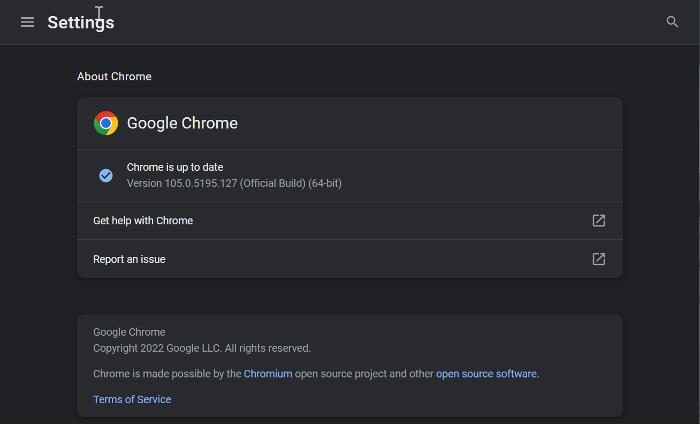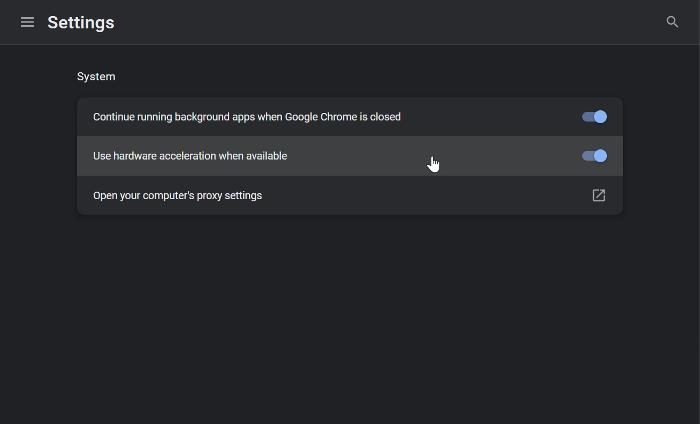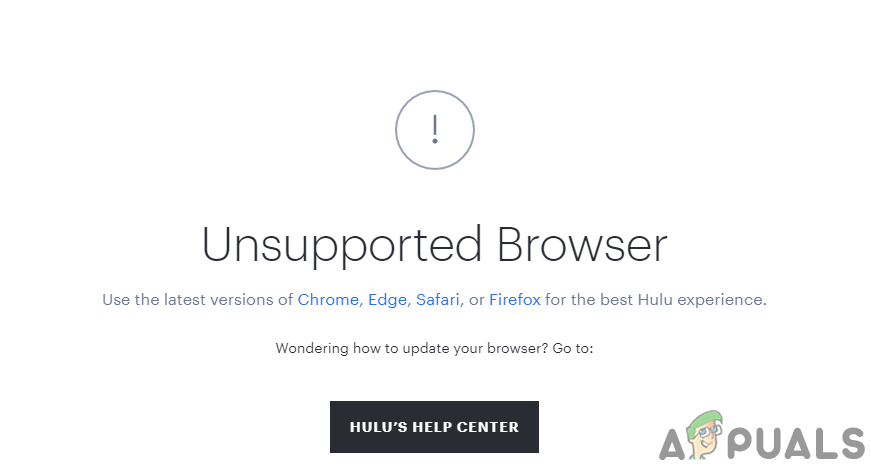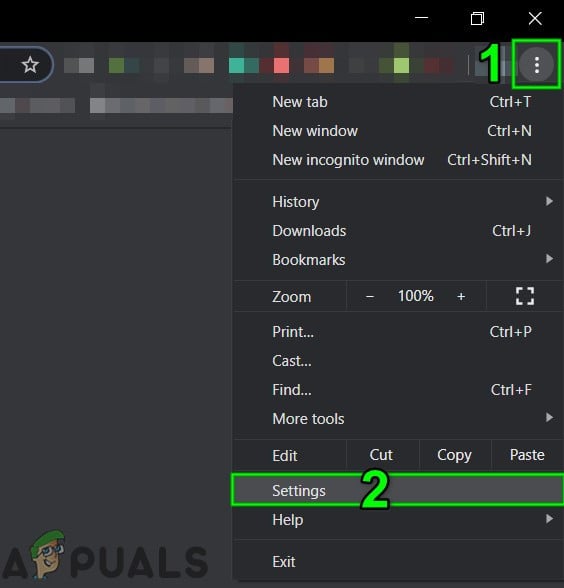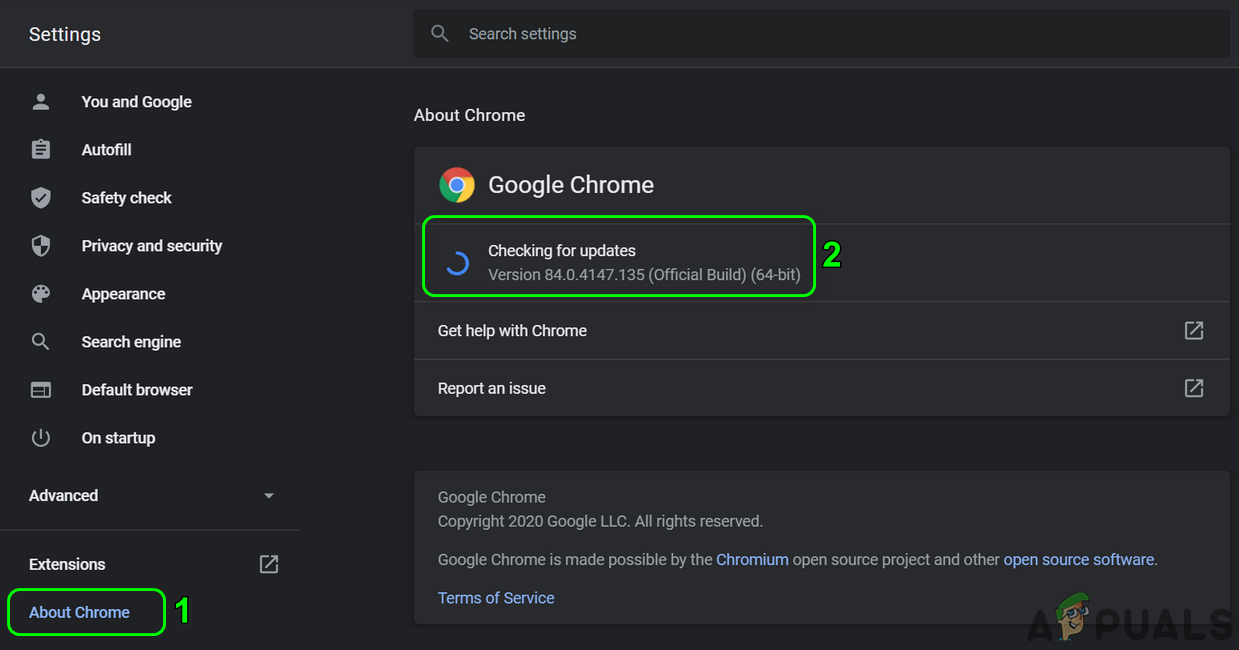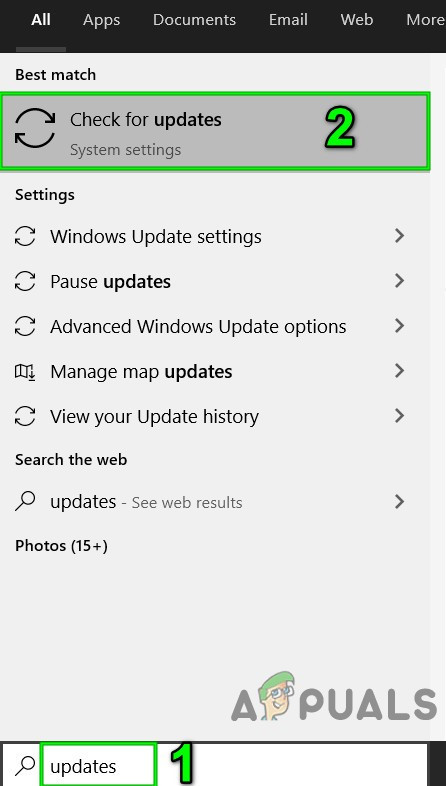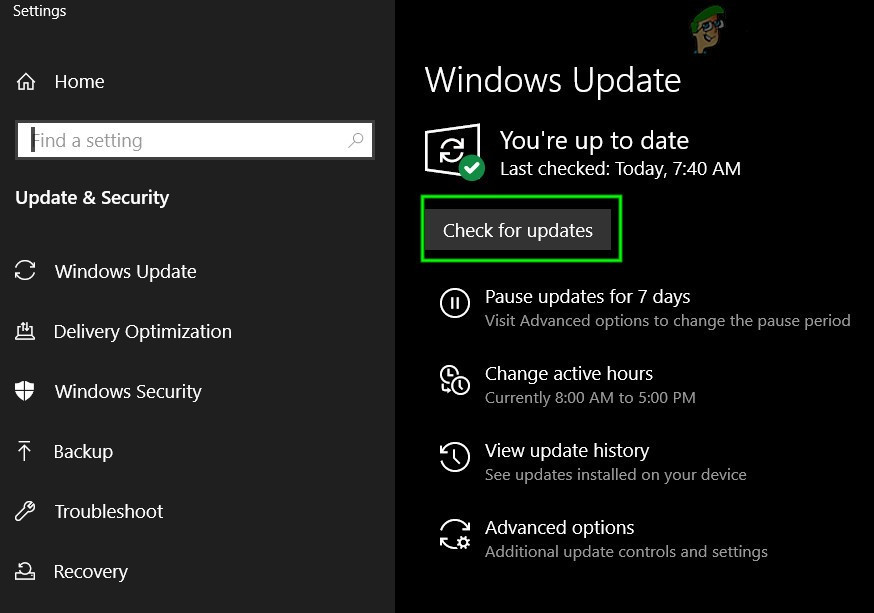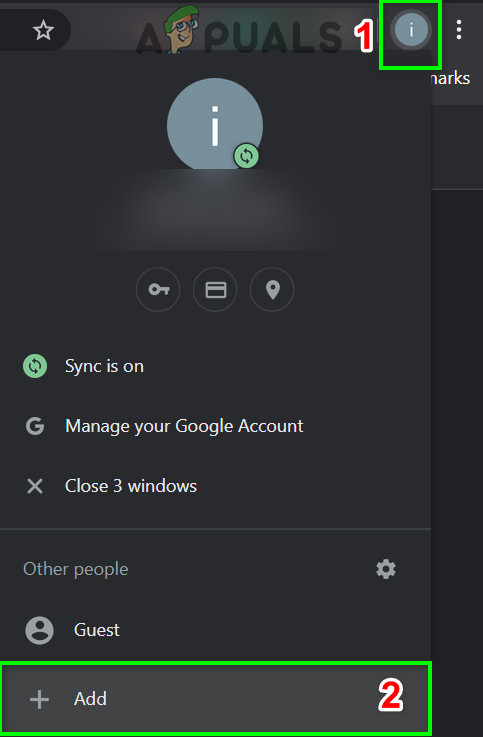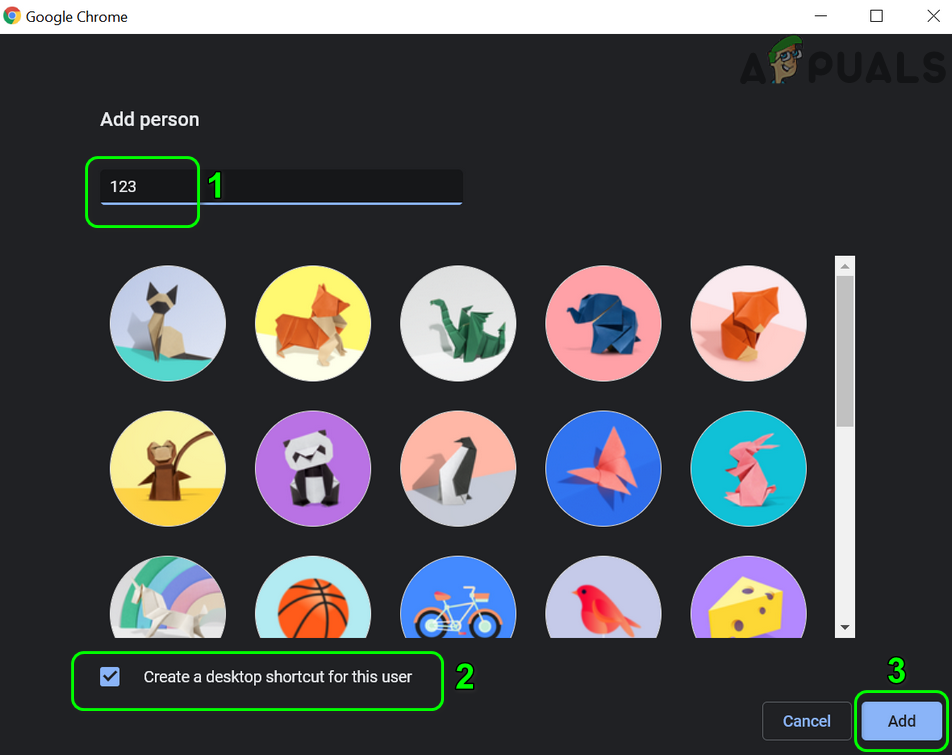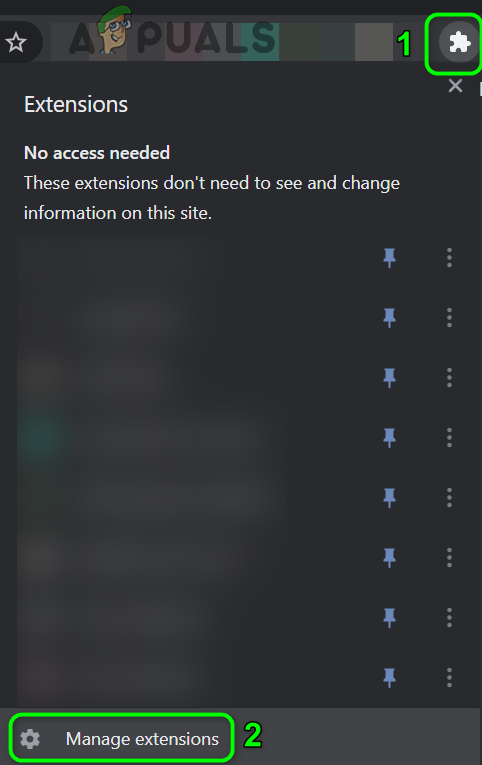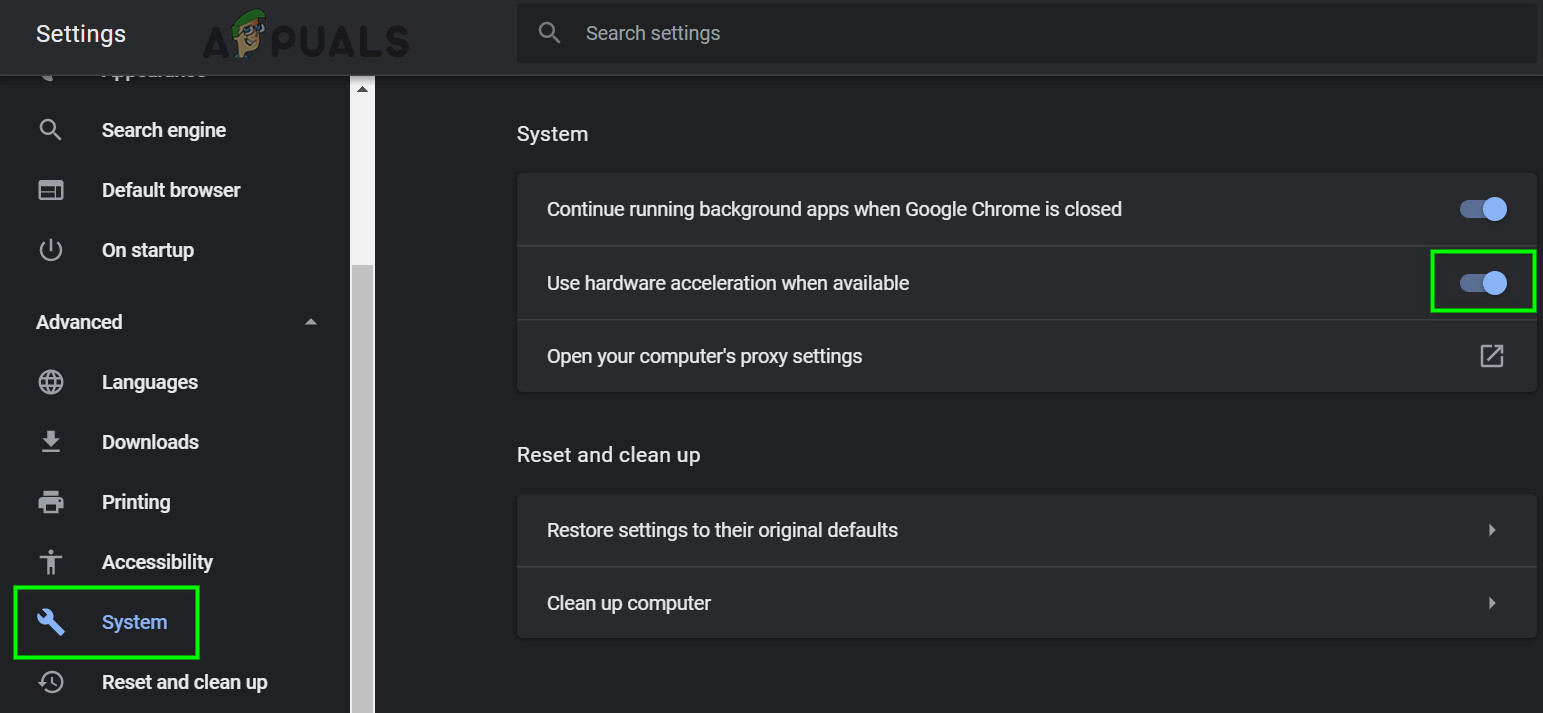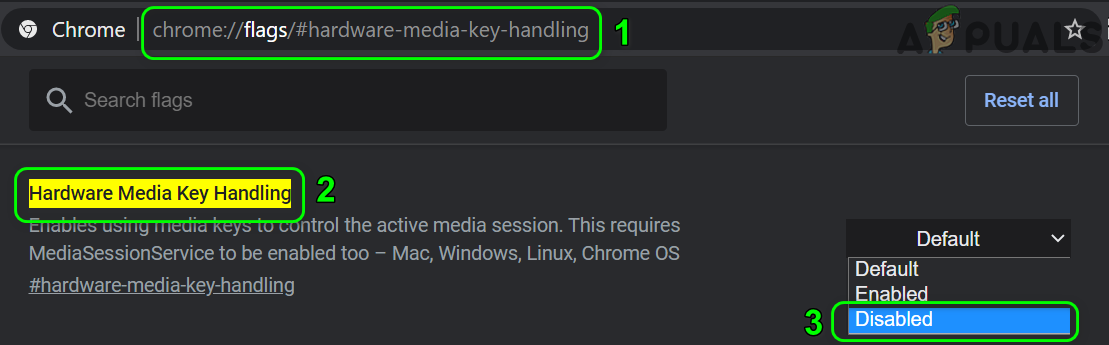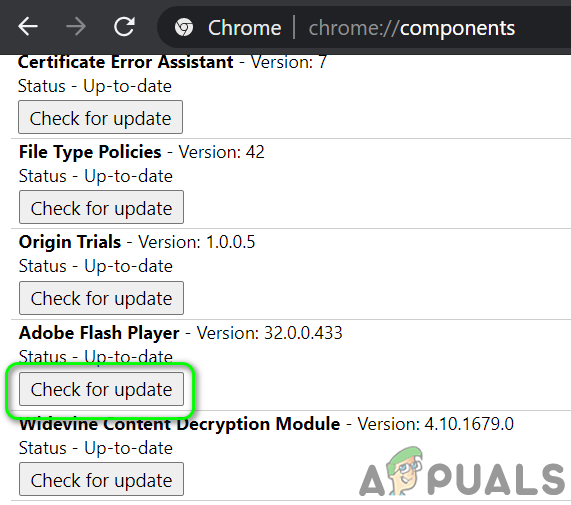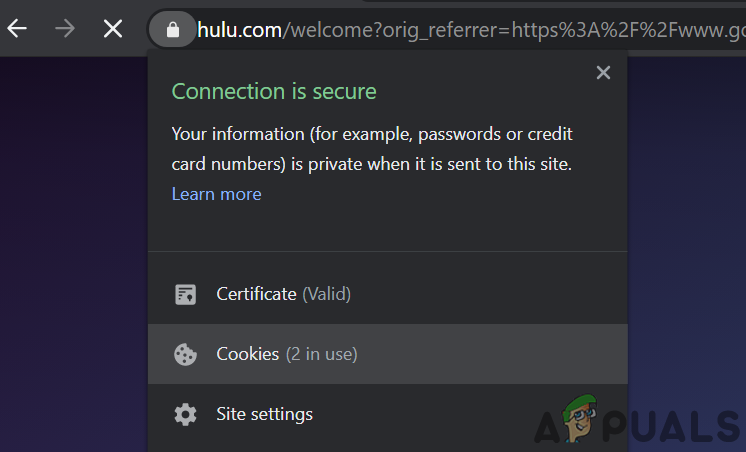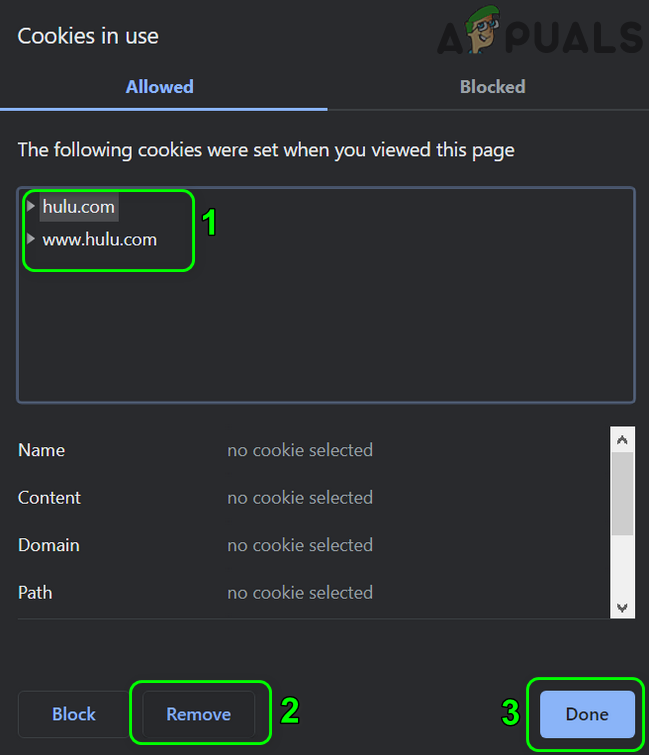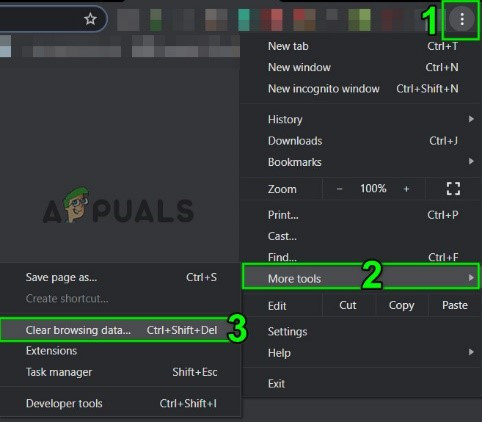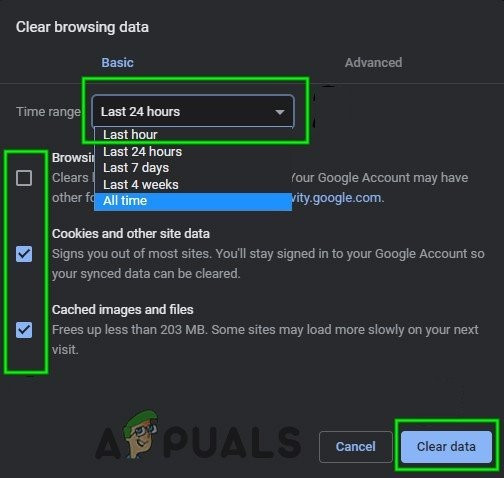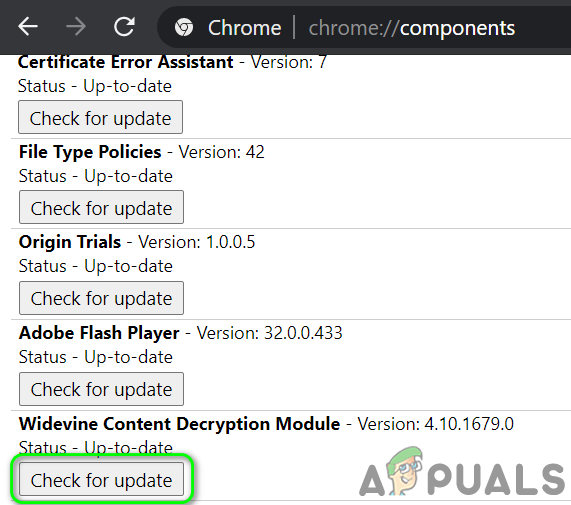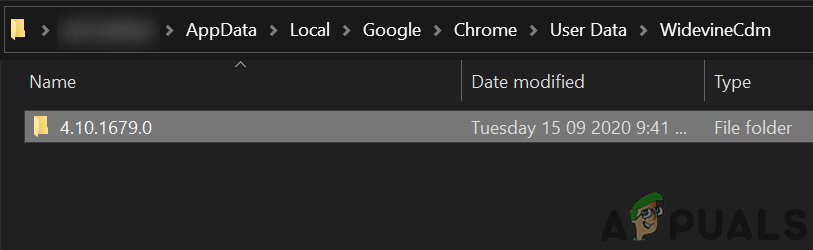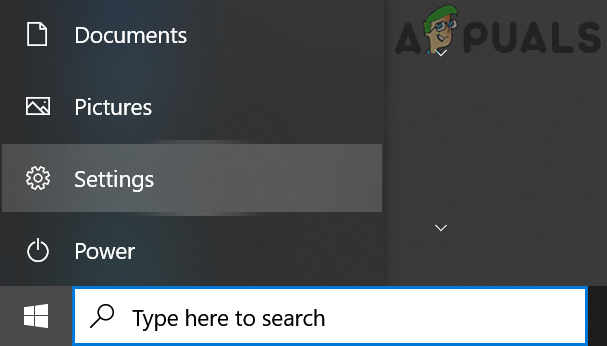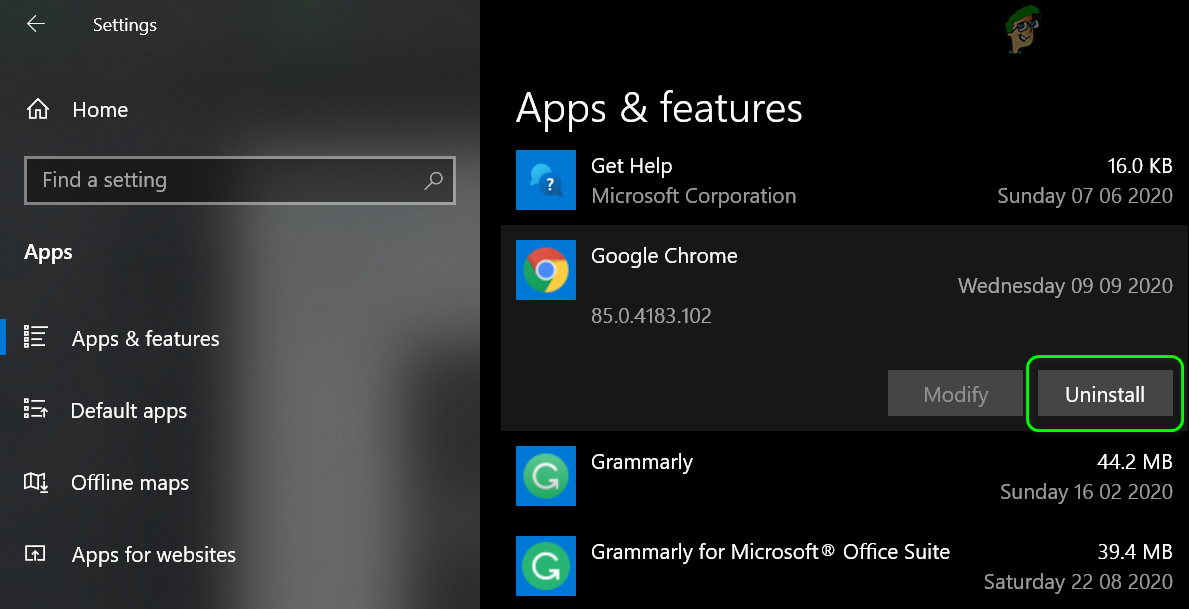Hulu travaille-t-il sur Chrome?
t Ajouter près de Autres profils.
Une nouvelle fenêtre Chrome s’ouvrira avec le nouveau profil. Vous pouvez maintenant essayer d’accéder à Hulu sur ce nouveau profil pour voir s’il résout le problème.
7] Désinstaller et réinstaller Chrome
Si tout le reste échoue, vous devrez peut-être désinstaller et réinstaller Google Chrome sur votre ordinateur. Parfois, une installation corrompue ou des fichiers manquants peuvent faire fonctionner Hulu sur Chrome. La désinstallation et la réinstallation de Chrome vous donneront un nouveau départ avec le navigateur.
Pour désinstaller Chrome, suivez ces étapes:
- appuie sur le Windows + R Clés pour ouvrir la boîte de dialogue Run.
- Taper appwiz.cpl et appuyez sur Entrée pour ouvrir la fenêtre Programmes et fonctionnalités.
- Faites défiler vers le bas et localisez Google Chrome Dans la liste des programmes installés.
- Cliquez avec le bouton droit sur Chrome et sélectionnez Désinstaller.
- Suivez les instructions à l’écran pour terminer le processus de désinstallation.
Après avoir désinstallé Chrome, vous pouvez ensuite télécharger et réinstaller la dernière version du site officiel de Google Chrome.
Et ce sont les solutions que vous pouvez essayer si Hulu ne travaille pas sur Chrome. Espérons que l’une de ces méthodes résoudra le problème et vous pourrez à nouveau profiter de la diffusion de vos émissions et films préférés sur Hulu.
Conclusion
En résumé, si vous rencontrez des problèmes avec Hulu ne travaillant pas sur Chrome, cela pourrait être dû à un navigateur chromé obsolète, à des problèmes de conducteur, à des paramètres de chrome mauvais ou à une mauvaise connexion Internet. Les causes courantes de ce problème comprennent un navigateur chromé obsolète, des problèmes de conducteur, un système d’exploitation obsolète, des paramètres chromés mauvais, des problèmes d’extension, une mauvaise connexion Internet et Hulu étant sous maintenance. Pour résoudre le problème, vous pouvez essayer de mettre à jour votre navigateur Chrome, de nettoyer les cookies et le cache, de redémarrer et de vous rapprocher de votre source Internet, de désactiver l’accélération matérielle, de désactiver les extensions, à l’aide d’un nouveau profil chromé, ou à désinstaller et à réinstaller Chrome Chrome. Ces solutions peuvent aider à résoudre le problème et vous permettre de profiter du streaming ininterrompu sur Hulu.
Questions uniques:
1. Pourquoi Hulu ne travaille pas sur Chrome?
– Hulu peut ne pas travailler sur Chrome pour diverses raisons telles qu’un navigateur obsolète, des problèmes de conducteur, de mauvais paramètres chromés ou une mauvaise connexion Internet.
2. Comment puis-je résoudre le problème de Hulu ne travaillant pas sur Chrome?
– Vous pouvez essayer de mettre à jour votre navigateur Chrome, de nettoyer les cookies et le cache, de redémarrer et de vous rapprocher de votre source Internet, de désactiver l’accélération matérielle, de désactiver les extensions, à l’aide d’un nouveau profil chromé, ou de désinstaller et de réinstaller Chrome pour résoudre le problème.
3. Un navigateur chromé obsolète peut-il faire fonctionner Hulu?
– Oui, un navigateur chromé obsolète peut faire fonctionner Hulu à ne pas fonctionner correctement. Il est recommandé de mettre à jour régulièrement votre navigateur pour assurer la compatibilité avec les dernières fonctionnalités et corrections de bogues.
4. Que dois-je faire si je rencontre des problèmes de tampon ou de chargement vidéo sur Hulu?
– Si vous rencontrez des problèmes de tampon ou de chargement vidéo sur Hulu, vous pouvez essayer d’effacer les cookies et le cache, de redémarrer votre source Internet, de vérifier votre plan Internet et de désactiver l’accélération matérielle dans les paramètres de Chrome.
5. Comment puis-je vérifier les mises à jour Chrome?
– Vous pouvez vérifier les mises à jour de Chrome en cliquant sur le menu à trois points dans le coin supérieur droit de Chrome, en sélectionnant l’aide, puis en cliquant sur Google Chrome. Chrome vérifiera automatiquement les mises à jour et les installera si disponibles.
6. Les extensions des chromes peuvent-elles faire fonctionner Hulu?
– Oui, les extensions sur Chrome peuvent faire fonctionner Hulu à ne pas fonctionner correctement. Il est recommandé de désactiver ou de supprimer les extensions qui pourraient interférer avec la fonctionnalité de Hulu.
7. Que dois-je faire si Hulu est bloqué sur Chrome?
– Si Hulu est bloqué sur Chrome, vous devez vérifier la liste des extensions sur votre navigateur et supprimer ou désactiver les extensions qui pourraient bloquer le site. Vous pouvez également essayer d’utiliser un nouveau profil Chrome pour accéder à Hulu.
8. Le redémarrage de ma source Internet aide-t-il à réparer Hulu ne fonctionne pas sur Chrome?
– Oui, redémarrer votre source Internet peut aider à réparer Hulu ne fonctionne pas sur Chrome. Il peut aider à établir une connexion Internet stable, qui est essentielle pour les services de streaming comme Hulu.
9. Un système d’exploitation obsolète peut-il amener Hulu à ne pas fonctionner sur Chrome?
– Oui, un système d’exploitation obsolète peut entraîner des problèmes de compatibilité avec Chrome et entraîner que Hulu ne fonctionne pas correctement. Il est conseillé de maintenir votre système d’exploitation à jour pour assurer des performances lisses.
dix. Que dois-je faire si aucune des solutions mentionnées dans l’article ne fonctionne?
– Si aucune des solutions mentionnées dans l’article ne fonctionne, vous pouvez essayer de désinstaller et de réinstaller Chrome sur votre ordinateur. Cela vous donnera un nouveau départ avec le navigateur et peut résoudre tout problème sous-jacent.
Comment obtenir l’application Hulu pour Chromebook (expliqué)
Il est également recommandé de charger Hulu dans votre navigateur Chrome après avoir terminé avec une méthode et vérifier si cela fonctionne.
Hulu ne travaille pas sur Chrome [fixe]
Est Hulu ne travaille pas sur Chrome? Nous allons discuter des choses que vous pouvez faire pour le résoudre. Hulu est l’une des plates-formes de streaming vidéo bien connues avec de nombreuses émissions de télévision et films. Vous pouvez accéder au service via un navigateur Web ou son approfondissement de son application sur celui que vous voyez. Cependant, plusieurs utilisateurs ont signalé que Hulu ne travaille pas sur Chrome, le site Web n’ouvrant pas ou n’ayant pas de problèmes à regarder des vidéos sur le site.
Cela a été un problème courant, principalement provoqué en utilisant un navigateur chromé obsolète, entre de nombreux autres facteurs. Cependant, nous’VE a trouvé des solutions éprouvées que vous pouvez appliquer pour réparer le Hulu ne fonctionnant pas sur le problème de Chrome, et nous’Je vous guiderai à travers eux dans cet article. Avant cela, laissez’s passe en revue la cause commune de ce problème.
Causes courantes de Hulu ne travaillant pas sur Chrome
Le problème de Hulu qui ne fonctionne pas sur Chrome peut afficher de deux manières: soit vous ne pouvez pas atteindre le site Web de Hulu sur Chrome, soit le site Web fonctionne mal lorsque vous êtes accessible. Dans le cas de la première, le problème est principalement amené par une extension ou une version de navigateur Chrome non soutenu. Cependant, si le site Web se charge mais que vous rencontrez des problèmes avec le chargement vidéo ou le site du site, il peut s’agir d’un problème de pilote ou de réseau.
- Navigateur chromé obsolète
- Numéro de conducteur
- OS obsolète
- Mauvais paramètres chromés
- Problème de prolongation
- Mauvaise connexion Internet
- Hulu sous l’entretien
Correction de Hulu ne travaillant pas sur le problème de Chrome
- Mettez à jour votre navigateur Chrome
- Cookies et cache effacés sur Chrome
- Redémarrer et se rapprocher de votre source Internet
- Désactiver l’accélération matérielle dans Chrome’S Paramètres
- Désactiver les extensions sur Chrome
- Utilisez un nouveau profil Chrome
- Désinstaller et réinstaller Chrome
Maintenant, laisse’s discutez de chacune des solutions en détail
1] Mettez à jour votre navigateur Chrome
- Lancez Chrome et cliquez sur le à trois points menu dans le coin supérieur droit de la page d’accueil.
- Appuyer sur Aider et sélectionner À propos de Google Chrome.
- Toi’Voir un menu qui vérifie les mises à jour Chrome sur la page résultante. S’il y a une mise à jour, installer et s’il n’y en a pas, laissez la page.
Après la mise à jour, redémarrez Chrome et essayez à nouveau d’ouvrir Hulu.
2] Cookies et cache effacés sur Chrome
Le cache et les cookies excessifs ou corrompus peuvent causer des problèmes de navigateur, ce qui peut être la raison pour laquelle Hulu ne fonctionne pas correctement sur Chrome. Vous devriez donc effacer le chrome’S Cache et cookies pour voir si cela aide.
- Frapper le à trois points icône au coin supérieur droit de Chrome.
- Cliquer sur Plus d’outils et sélectionner Effacer les données de navigation.
- Met le Intervalle de temps comme Tout le temps.
- Vérifier Historique de navigation, Cookies et autres données sur le site, et Images et fichiers mis en cache.
Puis sélectionnez Effacer les données.
3] Redémarrez et vous rapprochez de votre source Internet
Pour que les services de streaming comme Hulu fonctionnent correctement, vous avez besoin d’une connexion Internet stable, mais si votre connexion est mauvaise, vous pouvez avoir du mal à monter sur le site Web. Vous pourriez obtenir une meilleure connexion Internet en redémarrant votre source Internet et en mettant votre ordinateur à proximité. Vous devez également vous assurer que vous avez toujours un plan Internet car cela pourrait être à l’origine du problème.
4] Désactiver l’accélération matérielle dans Chrome’S Paramètres
- Allez à Chrome et cliquez sur le à trois points menu au navigateur’S Corner top-droite.
- Sélectionner Paramètres et appuyez sur le Système option.
- Ensuite, bascule du Utiliser l’accélération matérielle si disponible option.
5] Désactiver les extensions sur le chrome
Les extensions consistent essentiellement à aider à des fonctionnalités supplémentaires sur un navigateur, c’est pourquoi certains d’entre eux ont accès pour contrôler certaines fonctions sur vos navigateurs. Avec cet accès, certaines des extensions (comme les extensions de blocage des publicités) que vous utilisez sur votre navigateur peuvent entraîner des problèmes qui pourraient être le cas pour le problème Hulu Not Working.
De plus, avec des extensions comme le site de blocs, si un site Hulu est bloqué sur Chrome, vous avez gagné’pour pouvoir accéder à la plate-forme jusqu’à ce que vous le débloquiez. Peut-être que quelqu’un a joué avec votre navigateur et a bloqué Hulu dessus. Vous devez donc vérifier la liste des extensions sur votre navigateur et supprimer ou désactiver les extensions qui pourraient bloquer un site.
6] Utilisez un nouveau profil chromé
- Cliquez sur l’icône de profil dans la barre d’outils Chrome.
- Sélectionner Ajouter sur le menu déroulant résultant et appuyez sur Continuez sans compte.
- Nommez le profil et frappez Fait.
Maintenant, ouvrez Hulu sur le profil Chrome nouvellement créé.
7] Désinstaller et réinstaller Chrome
- Presse Windows + R Pour ouvrir la zone de commande RUN.
- Taper volet de contrôleL et frapper Entrer.
- Dans la fenêtre du panneau de configuration, cliquez sur Programmes.
- Puis cliquez avec le bouton droit Chrome et sélectionner Désinstaller.
- Sélectionner Oui Dans la fenêtre suivante pour confirmer l’opération.
Après la désinstallation de l’application, vous pouvez maintenant visiter ici pour télécharger Chrome.
Hulu travaille-t-il sur Chrome?
Sur les ordinateurs Windows, en plus de regarder des vidéos via l’application Hulu, vous pouvez regarder des émissions de télévision et des films sur des navigateurs comme Chrome tant que vous utilisez une version mise à jour. Il’s une exigence essentielle que votre navigateur Chrome doit être une version récente avant de pouvoir diffuser Hulu dessus, donc si vous avez un problème à accéder à Hulu sur Chrome, essayez de mettre à jour le navigateur.
Pourquoi n’est-ce pas’T Hulu travaillant sur mon ordinateur portable?
En tant que plate-forme de streaming, une connexion Internet très stable est requise pour qu’il fonctionne bien. Donc, si Hulu n’est pas’T Working sur votre ordinateur portable, vous devriez essayer de vous rapprocher de votre source Internet ou de le redémarrer.
Comment obtenir l’application Hulu pour Chromebook (expliqué)
Le fait que la plupart des Chromebooks ont accès à Play Store rend cette plate-forme assez polyvalente malgré les limitations matérielles et système habituelles. Cependant, le triste fait est que de nombreuses applications Android qui fonctionnent généralement sur les smartphones Don’T a une version de Chromeos. Parfois, même si l’application est disponible, elle’n’est pas adapté pour les chromeos donc’ne vaut pas la peine. À Hulu’S Cas, l’application Android de ce service de streaming ne fait pas’t Soutien des chromebooks. Cependant, même si vous ne faites pas’t avoir une application Android Hulu pour votre Chromebook, vous pouvez toujours profiter du contenu de ce service de streaming. Apprenez comment ci-dessous.
Hulu a-t-il une application pour Chromebook?
Non, à ce moment précis, Hulu ne fait pas’T Offrir une application Android qui’S optimisé pour les chromeos et les chromebooks. C’est n’t nécessairement une mauvaise chose car de nombreux services de streaming qui fournissent une application ne nous font pas de faveurs et la plupart des utilisateurs graviteront vers le contenu en streaming dans le navigateur Chrome. Sauf si vous souhaitez télécharger du contenu et l’enregistrer pour une visualisation hors ligne, auquel cas il s’agit d’un inconvénient évident.
De plus, certains utilisateurs signalent que leurs Chromebooks ne sont tout simplement pas pris en charge par Hulu. C’est le cas si votre Chromebook est obsolète (sans obtenir des mises à jour de Google). En raison de la nature du système, le navigateur Chrome n’obtiendra pas non plus de mises à jour, et Hulu ne le fera apparemment pas’T WORK si vous exécutez une ancienne version de Chrome.
Fix: Hulu ne travaille pas sur Chrome
Hulu peut ne pas fonctionner dans Chrome en raison d’une version obsolète de Chrome ou du système d’exploitation obsolète de votre système. De plus, une configuration erronée ou obsolète du navigateur Chrome (comme l’accélération matérielle, la manutention des clés de médias matériels, le module de décryptage de contenu Widevine, etc.) peut également provoquer l’erreur en discussion.
Le problème se produit lorsqu’un utilisateur tente d’ouvrir le site Web de Hulu dans le navigateur Chrome. Certains utilisateurs ont pu se connecter au site mais n’ont pu lire aucun du contenu. Pour certains des utilisateurs, s’ils ont pu lire les vidéos, les bordereaux vidéo ou les pauses / non-nons; se terminant par un écran noir.
Avant de continuer avec les solutions, redémarrage Votre système et votre équipement de réseautage. De plus, assurez-vous que le OS de votre système est prise en charge par google pour le Mises à jour chromées.
Solution 1: Mettez à jour le navigateur Chrome vers la dernière version
Google met à jour Chrome régulièrement pour ajouter de nouvelles fonctionnalités et corriger les bogues connus. Ce problème peut se produire que vous utilisez une version obsolète du navigateur Chrome à cause des dernières fonctionnalités nécessaires à Hulu ne sera pas disponible. Dans ce contexte, la mise à jour de Chrome vers la dernière version peut résoudre le problème.
- Lancer le Chrome navigateur et cliquez sur 3 ellipses verticales (3 points verticaux près du haut à droite de l’écran).
- Maintenant, dans le menu affiché, cliquez sur Paramètres puis dans le volet gauche de la fenêtre, cliquez sur À propos de Chrome.
- Maintenant, vérifiez si une mise à jour est disponible, puis mettre à jour le navigateur (Si vous utilisez une très ancienne version du navigateur, il fera mieux de le laisser pendant la nuit pour mettre à jour) et relancer il.
- Lors de la relance, vérifiez si Chrome fonctionne bien pour Hulu.
Solution 2: Mettez à jour le système d’exploitation de votre système vers la dernière version
Le système d’exploitation de votre système est mis à jour régulièrement pour ajouter de nouvelles fonctionnalités et patcher des bugs connus. Vous pouvez rencontrer l’erreur en discussion si le système d’exploitation de votre système est dépassé. Dans ce contexte, la mise à jour du système d’exploitation de votre système (toute incompatibilité entre les composants du système d’exploitation sera exclue) à la dernière version peut résoudre le problème. Pour l’illustration, nous vous guiderons à travers le processus d’un PC Windows.
- appuie sur le les fenêtres clé puis dans le Recherche Windows boîte, tape Mises à jour. Ensuite, dans la liste des résultats, sélectionnez Vérifier les mises à jour.
- Maintenant, dans la fenêtre des paramètres de mise à jour Windows, cliquez sur Vérifier les mises à jour. S’il y a des mises à jour disponibles, Installez les mises à jour (N’oubliez pas de vérifier le Mises à jour facultatives) et redémarrage votre système.
- Lors du redémarrage, vérifiez si Hulu fonctionne bien dans le navigateur Chrome.
Solution 3: Créez un nouveau profil chromé pour l’utilisateur
Sur une seule machine, vous pouvez utiliser des profils multi-chromes. Cependant, plusieurs profils chromés sont connus pour entrer en conflit avec les opérations de Hulu lorsqu’il s’exécute dans le navigateur. Dans ce contexte, la création d’un nouveau profil chromé peut résoudre le problème et aidera à distinguer le profil corrompu.
- Lancer le Chrome navigateur et cliquez sur le Icône de profil utilisateur (près de la droite en haut de l’écran).
- Maintenant cliquez sur Ajouter (dans la section des autres personnes) et puis remplir les détails selon votre condition.
- N’oubliez pas non plus de vérifier l’option de Créer un raccourci de bureau de cet utilisateur.
- Maintenant sortie Chrome et puis Cliquez sur sur le raccourci de chrome du profil nouvellement créé sur votre bureau pour vérifier si le problème Hulu pour Chrome est résolu.
Solution 4: Désactiver les extensions du navigateur chromé
Des extensions sont utilisées pour ajouter des fonctionnalités supplémentaires à un navigateur. Cependant, des extensions mal développées sont connues pour causer plusieurs problèmes. Dans ce contexte, la désactivation des extensions du navigateur peut résoudre le problème (le mode sombre et les extensions de blocage des publicités sont signalés pour créer le problème). Vous pouvez également essayer le mode incognito de Chrome pour exclure toute interférence des extensions (si aucune extension n’a accès au mode incognito).
- Lancer le Chrome navigateur et cliquez sur le Extensions icône (près de la droite en haut de l’écran).
- Maintenant, dans le menu affiché, cliquez sur Gérer les extensions.
- Ensuite, dans les extensions’ menu, Désactiver toutes les extensions en basculiers leurs commutateurs respectifs à la position désactivée.
- Maintenant, relancer le navigateur et vérifiez si Hulu fonctionne bien dans Chrome.
- Si c’est le cas, alors activer le extensions une par une, Jusqu’à ce que l’extension problématique soit trouvée. Gardez ensuite les extensions problématiques désactivées jusqu’à ce que le problème soit résolu.
Solution 5: désactiver l’accélération matérielle dans le navigateur’S Paramètres
L’accélération matérielle (lorsqu’elle est activée) du navigateur l’aide à atteindre un temps d’exécution de processus plus rapide et améliore beaucoup l’expérience utilisateur. Cependant, cette caractéristique peut rompre le fonctionnement du navigateur ou du site et donc de ne pas fonctionner Hulu (dans certains cas, a également signalé le contraire). Ainsi, dans ce scénario, permettant (ou désactiver) l’accélération matérielle du navigateur peut résoudre le problème.
- Lancer le Chrome navigateur et ouvrir son menu en cliquant sur 3 ellipses verticales (près du haut à droite de la fenêtre).
- Puis cliquez sur Paramètres et développer Avancé (dans le volet gauche de la fenêtre).
- Ouvert Système et puis désactiver (ou activer) Accélération matérielle en basculiers de son interrupteur à la position désactivée.
- Maintenant relancer le navigateur puis vérifiez si le problème Hulu est résolu.
Solution 6: Désactiver l’indicateur de gestion des clés de médias matériels
Vous pouvez utiliser les touches multimédias de votre clavier pour contrôler la session de support active dans Chrome si l’indicateur de traitement de la clé de média matériel est activé. Mais ce drapeau peut briser le fonctionnement du navigateur ou du site Web de Hulu et ainsi provoquer le problème. Dans ce scénario, la désactivation dudit drapeau peut résoudre le problème.
Lancer le Chrome navigateur et entrer Ce qui suit dans la barre d’adresse:
chrome: // drapeaux / # hardware-media-key-man-handling
Solution 7: Mettez à jour le lecteur Adobe Flash vers la dernière version
Adobe Flash Player est utilisé pour lire des fichiers multimédias dans le navigateur Chrome. Cependant, l’utilisation d’un joueur flash obsolète peut causer des problèmes avec Hulu. Dans ce contexte, la mise à jour du lecteur flash vers la dernière version peut résoudre le problème. Cette solution s’applique aux utilisateurs qui ont activé le lecteur flash dans le navigateur’S Paramètres.
Lancer le Chrome navigateur et entrer Ce qui suit dans la barre d’adresse:
chrome: // composants /
Solution 8: Effacer les cookies, le cache et les données du navigateur Chrome
Comme beaucoup d’autres navigateurs, Chrome utilise des cookies (pour stocker la communication client / serveur) et un cache (pour augmenter les performances et améliorer l’expérience utilisateur). Malgré leur utilité, les cookies corrompus peuvent entraver le fonctionnement d’un site Web au lieu de le faciliter.
Dans ce contexte, la nettoyage des cookies et du cache / données du navigateur (vous devrez peut-être redémarrer les sites) peut résoudre le problème. Vous pouvez également essayer le mode incognito du navigateur Chrome si le problème est lié aux cookies.
- Lancer le Chrome navigateur et ouvrez le site Web de Hulu dedans.
- Maintenant, cliquez sur le serrure icône (située à gauche de la barre d’adresse de Chrome) puis cliquez sur Biscuits.
- Maintenant, Sélectionnez l’un des cookies puis cliquez sur le Retirer bouton. Répéter les processus pour chaque cookie puis cliquez sur Fait.
- Alors relancer le navigateur et vérifiez si Hulu fonctionne bien dans Chrome.
- Sinon, ouvrez le chrome’S menu en cliquant sur 3 ellipses verticales (3 points verticaux près du haut à gauche de l’écran).
- Maintenant, survolez votre souris Plus d’outils Et puis dans le sous-menu, cliquez sur Effacer les données de navigation.
- Ensuite, cliquez sur le se déconnecter bouton près du bas de l’écran.
- Sélectionnez maintenant la plage de temps de Tout le temps puis sélectionner Toutes les catégories.
- Maintenant cliquez sur le Effacer les données bouton et puis relancer le navigateur.
- Alors ouvrir le site Hulu et vérifiez si cela fonctionne bien dans Chrome.
Solution 9: Mettez à jour le module de décryptage de contenu Widevine à la dernière version
Le module de décryptage de contenu Widevine est utilisé par les propriétaires de contenu pour distribuer du contenu vidéo en toute sécurité en déploiement différents schémas de chiffrement et sécurité matérielle. Mais un composant large de Widevine peut créer un obstacle dans le fonctionnement du navigateur Chrome ou du site Web de Hulu et ainsi provoquer le problème. Dans ce scénario, la mise à jour dudit composant peut résoudre le problème.
- Sortie Chrome et assurez-vous qu’aucun processus lié au chrome ne fonctionne dans le Gestionnaire des tâches de votre système.
- Puis ouvrez le Explorateur de fichiers de votre système et naviguer au chemin suivant (où c est votre lecteur de système):
C: \ Program Files (x86) \ Google \ Chrome \ Application \
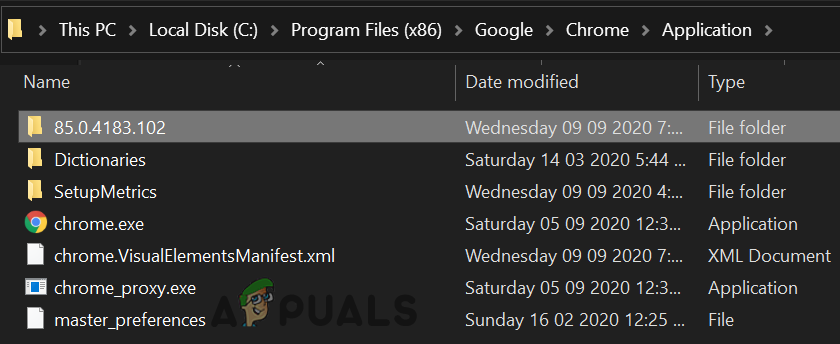
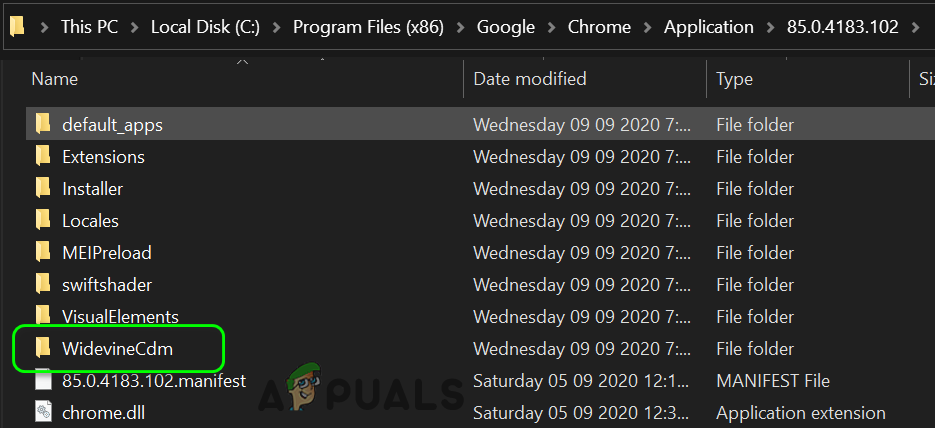
chrome: // composants
% userprofile% \ appdata \ local \ google \ chrome \ user data \ widevinecdm
Solution 10: Réinstallez le navigateur chromé
Si rien n’a fonctionné pour vous, alors le problème de Hulu pourrait être le résultat d’une installation chromée corrompue. Dans ce scénario, réinstaller le navigateur Chrome peut résoudre le problème. Pour élucider, nous vous guiderons tout au long du processus pour un PC Windows.
- Sauvegarde Les informations essentielles comme les signets, les informations de connexion, etc. et quittent le navigateur Chrome.
- Clique sur le les fenêtres le bouton puis cliquez sur l’icône du matériel pour ouvrir le Paramètres de votre système.
- Puis ouvrir applications et développer Google Chrome.
- Maintenant cliquez sur le Désinstaller bouton et puis confirmer à désinstaller Chrome.
- Maintenant, Suivez les invites sur votre écran pour compléter la non-stallation de Chrome.
- Alors redémarrage Votre système et sur redémarrage, réinstaller Chrome et j’espère que le problème de Hulu est résolu.
Si rien n’a fonctionné pour vous, alors essayez Un autre navigateur ou un autre appareil Pour lire le contenu Hulu. Vous pouvez également essayer de retour en arriere le Mise à jour chromée (Si vous êtes soutenu par votre version de Chrome).
- Hulu ne travaille pas sur Apple TV? Essayez ces correctifs
- Comment réparer “Chrome-error: // chromewebdata /” dans google chrome?
- Comment corriger la défaillance de la lecture Hulu (code d’erreur 5005)?
- Comment corriger le code d’erreur Hulu PLRUNK15 et PLAREQ17
Pourquoi Hulu ne se charge-t-il pas sur Chrome et comment réparer?
Avoir du mal parce que Hulu ne charge pas sur Chrome? Eh bien, vous êtes au bon endroit parce que nous avons trouvé plus d’une solution facile à appliquer, donc nous avons beaucoup à discuter.
Hulu s’est avéré être un fournisseur de médias fiable et, en revanche, Google Chrome est l’un des navigateurs en ligne les plus populaires disponibles. Mais pourquoi peut’t deux plates-formes en ligne fiables fonctionnent ensemble?
C’est probablement un problème avec le navigateur Chrome qu’un problème avec Hulu. En général, la plupart des utilisateurs ayant le même problème ont indiqué que la cause était une version de navigateur obsolète. D’autres disent que le problème a été causé en raison d’une version ORS OS et pourtant les extensions du navigateur.
À cet égard, nous allons mettre à jour beaucoup de choses aujourd’hui et j’espère que votre Google Chrome charge Hulu sans aucun problème.
Avant de commencer le dépannage, nous avons pensé qu’il serait plus approprié si vous en apprendrez plus sur les raisons pour lesquelles le problème se produit.
Pourquoi Hulu ne charge pas sur Chrome?
Il est important d’être clair pour savoir si votre Hulu ne se charge pas du tout, ou que des vidéos sont à la traîne, pas au chargement ou à.
Si votre plate-forme Hulu se charge bien, mais que les vidéos sont laggées, alors vous avez peut-être des problèmes avec votre réseau.
D’un autre côté, si vous pouvez’T même atteignez Hulu lors de l’utilisation du chrome, il pourrait y avoir un problème plus complexe.
Laisser’S ont examiné toutes les causes possibles qui pourraient empêcher Hulu de se charger sur Chrome:
- Firmware Google Chrome obsolète.
- Système d’exploitation obsolète (OS).
- Pilotes matériels obsolètes.
- Connexion Internet lente à sans.
- Entretien temporaire de Hulu.
Avoir tout cela à l’esprit, laissez’S passez à nos méthodes de dépannage et espérons que vous résolvez votre problème avant la fin de ce post.
Comment résoudre les problèmes de chargement de Hulu sur Chrome?
Les méthodes que nous avons préparées pour vous sont conçues pour identifier et résoudre toutes les causes possibles si elles sont suivies dans l’ordre, elles sont répertoriées.
Il est également recommandé de charger Hulu dans votre navigateur Chrome après avoir terminé avec une méthode et vérifier si cela fonctionne.
Sans plus tarder, laissez’S Commencez par les méthodes les plus faciles à appliquer en premier:
Méthode n ° 1 Mise à jour Google Chrome
En haut à droite de votre Google Chrome navigateur, vous trouverez 3 points verticaux, qui, quand cliquer, vous fournira le navigateur’s Actions rapides.
À partir de là Sélectionnez Paramètres puis cliquez sur À propos de Chrome (devrait être situé sur le côté gauche de la fenêtre). Enfin, vérifiez s’il y a une mise à jour disponible et s’il y a un clic sur Mettre à jour le navigateur.
Une fois la mise à jour prête, le navigateur Chrome vous fournira un bouton bleu étiqueté “Relancer” qui redémarrera essentiellement Chrome afin que la mise à jour puisse s’appliquer.
Cliquez sur le bouton et testez si Hulu se charge maintenant comme il devrait.
Si le problème est toujours là, ensuite nous désactiverons toutes les extensions.
Méthode n ° 2 Stop Chrome Extensions
Les extensions du navigateur sont capables de surcharger votre réseau et même d’écraser le navigateur entier.
Assurez-vous de s’arrêter ou peut-être supprimer, Toutes les extensions, surtout si Hulu ne se charge pas sur Chrome mais sur Firefox.
Il est important de désactiver tout Extensions AdBlock et logiciel VPN Comme ils sont connus pour causer le plus de problèmes.
En haut à gauche de l’écran du navigateur, il y a un bouton en forme de morceau de puzzle.
Cliquez dessus, puis sélectionnez Gérer les extensions. Si vous n’avez pas envie de les effacer, cliquez simplement sur la bascule étiquetée “Désactiver toutes les extensions”.
Une fois prêt, fermez Google Chrome et ouvrez-le à nouveau, et n’hésitez pas à tester si Hulu travaille avant de passer à la méthode suivante.
Méthode n ° 3 Mettez à jour le système d’exploitation du périphérique
Si vous avez appliqué les deux premières méthodes, nous pouvons exclure en toute sécurité le navigateur Chrome de la liste des causes possibles.
Nous sommes maintenant partis avec la possibilité d’un firmware de périphérique obsolète ou d’anciens pilotes matériels. Dans cette méthode, vous allez apprendre à mettre à jour votre système d’exploitation (OS), alors laissez’Je jette un coup d’œil.
Note: Les étapes ci-dessous reflètent les menus Windows OS. L’approche peut ne pas être la même sur d’autres systèmes d’exploitation.
- appuie sur le Clé Windows sur votre clavier.
- Tapez dans le champ de recherche “Windows Update” Et cliquez dessus.
- Dans la fenêtre, localisez et appuyez sur Vérifier les mises à jour.
- Une fois prêt, il demandera le redémarrage et il est recommandé de l’exécuter immédiatement.
Vous devez être patient lorsque le système d’exploitation redémarre car il pourrait prendre jusqu’à 20 minutes, selon le nombre de mises à jour manquées.
Une fois que la machine a chargé le système d’exploitation, ouvrez Chrome et vérifiez si Hulu se chargera maintenant.
Méthode n ° 4 Créer un nouveau profil chromé
Parfois, quand il y a plus d’un utilisateur chromé sur la même machine, il est connu que certains conflits peuvent apparaître.
Pour exclure également cette possibilité, vous allez créer un nouveau profil chrome à partir duquel vous essayerez de charger Hulu.
Pour créer un nouveau profil Chrome, suivez les étapes ci-dessous:
- Ouvrez Chrome et cliquez sur le icône de profil en haut à droite de l’écran.
- Cliquer sur Ajouter et remplissez le formulaire.
- Choisissez un avatar et vérifiez le “Créer un raccourci de bureau pour cet utilisateur” option.
- Relancer Chrome et essayez de charger Hulu.
Si le problème est toujours là, laissez’S passez à notre dernière méthode.
Méthode n ° 5 Données et cookies en cache effacer
En dernier recours, vous pouvez effacer toutes les données et cookies en cache que votre navigateur Chrome a accumulé.
Parfois, un fichier peut être corrompu et faire en sorte que de nombreuses plateformes en ligne aient du mal à charger. À cet égard, commencez Chrome, allez à Paramètres et presser Effacer les données de navigation.
Lorsqu’il vous demandera si vous souhaitez supprimer également les cookies et les données mises en cache. Assurez-vous de tout vérifier et d’essuyer votre chrome’S Données entièrement.
Une fois prêt, relancez Chrome et vérifiez si Hulu se charge maintenant bien.
Comment réparer la vidéo Hulu qui ne charge pas sur Chrome?
Si vous êtes ici, nous supposons que vous atteignez la plate-forme Hulu, mais les vidéos ne se chargent pas ou ne sont pas tampon. Il n’y a que deux possibilités dans lesquelles vous pourriez rencontrer un tel problème.
- Lent à pas de réseau.
- Accélération du matériel chromé activé.
Vous pouvez facilement dépanner votre réseau en redémarrant votre modem ou votre routeur ou en vérifiant si votre wifi fonctionne bien. En ce qui concerne l’accélération matérielle, vous pouvez simplement le désactiver à partir des paramètres chromés:
- Ouvrir ChromE et cliquez sur les trois points verticaux dans le coin supérieur gauche.
- Aller à Paramètres et presser Avancé.
- Choisir Système alors désactiver Accélération matérielle.
Une fois prêt, redémarrez Chrome et vérifiez si votre Hulu fonctionne bien.
Si ça’S pas et le problème est toujours la seule option que vous’Ve s’est laissé à gauche, c’est contacter Hulu lui-même pour savoir s’il y a l’entretien de leur côté.
Décrivez votre problème et ce que vous avez essayé jusqu’à présent afin que l’équipe d’assistance puisse vous aider ou du moins vous guider dans la bonne direction.
Fin de compte
Nous espérons que maintenant vous savez pourquoi Hulu ne se charge pas sur Chrome et comment s’attaquer efficacement au problème.
Après tout, le problème pourrait provenir de Hulu’S Side S et la seule façon de le savoir est de contacter le service client.
Si tu’Avoir d’autres problèmes avec les appareils de votre maison intelligente, n’hésitez pas à consulter notre blog axé sur la technologie où vous trouverez une variété de solutions.
Un expert en technologie et a une énorme expérience de l’industrie. Son expertise dans la résolution des problèmes technologiques est bien appréciée.
Derniers articles de Nicole B (voir All)
- Pourquoi Hulu continue-t-il de tamponner sur Vizio Smart TV? – Fix rapide – 10 mai 2023
- Alexa peut’t trouve ma position? – Guide de correctif complet – 9 mai 2023
- Maytag Lavage de lave-vaisselle? – Sachez comment réparer! – 9 mai 2023



![Hulu ne travaille pas sur Chrome [fixe]](https://www.thewindowsclub.com/wp-content/uploads/2022/09/Hulu-not-working-on-Chrome-Fixed.jpg)